在使用foxmail时,如果你不知道如何进行屏幕截取,不妨参考iefans小编为大家提供的foxmail截屏操作步骤,赶快来学习一下吧!
1、首先,启动Foxmail。
 2、在Foxmail界面的左下角,找到并点击“记事”插件的图标,进入记事界面,如图中红框所示。
2、在Foxmail界面的左下角,找到并点击“记事”插件的图标,进入记事界面,如图中红框所示。
Foxmail相关攻略推荐:
Foxmail截屏操作流程
 3、如果已经有记事内容,将光标移至其中,会显示出记事编辑界面的工具栏;如果没有使用过记事功能,则新建一篇记事,同样可以看到编辑器的工具栏。
3、如果已经有记事内容,将光标移至其中,会显示出记事编辑界面的工具栏;如果没有使用过记事功能,则新建一篇记事,同样可以看到编辑器的工具栏。
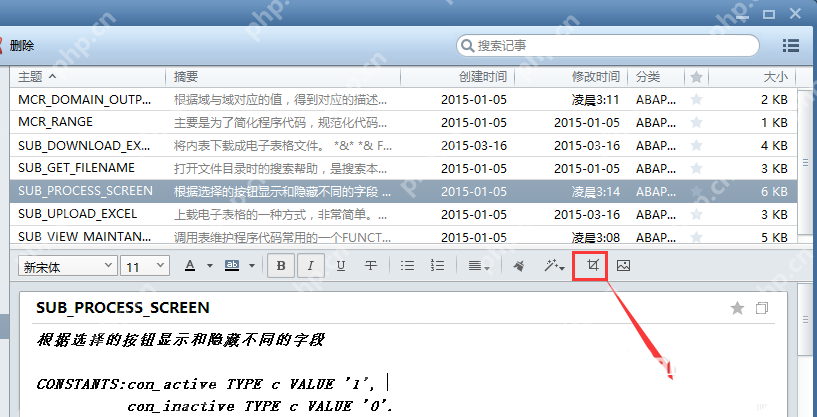 4、点击工具栏中的截屏按钮,会弹出一个对话框,提示你“请将需要截取的内容调整到最前面”。调整好需要截取的屏幕后,点击“开始截屏”按钮,进行屏幕截取。
4、点击工具栏中的截屏按钮,会弹出一个对话框,提示你“请将需要截取的内容调整到最前面”。调整好需要截取的屏幕后,点击“开始截屏”按钮,进行屏幕截取。
 5、截取后,你可以调整截取区域的大小,还可以在截取的图片上添加框、圈、文字等,功能与QQ截屏类似。
5、截取后,你可以调整截取区域的大小,还可以在截取的图片上添加框、圈、文字等,功能与QQ截屏类似。
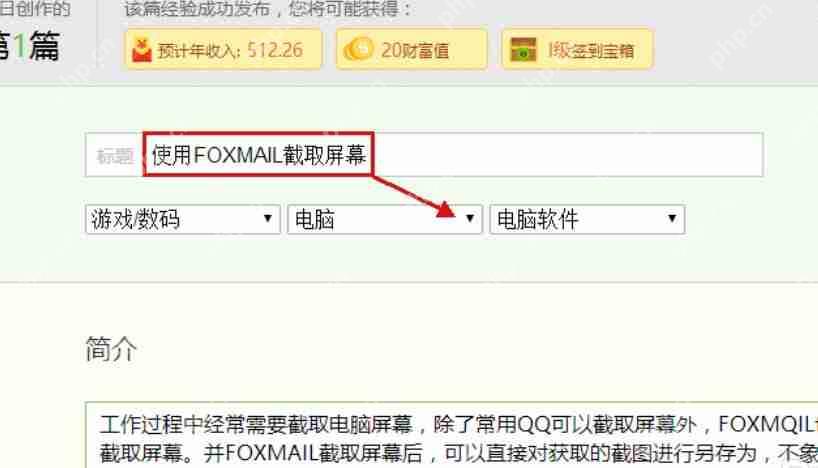 6、回到记事编辑器后,你会发现截取的图片已经插入到光标所在的位置。
6、回到记事编辑器后,你会发现截取的图片已经插入到光标所在的位置。
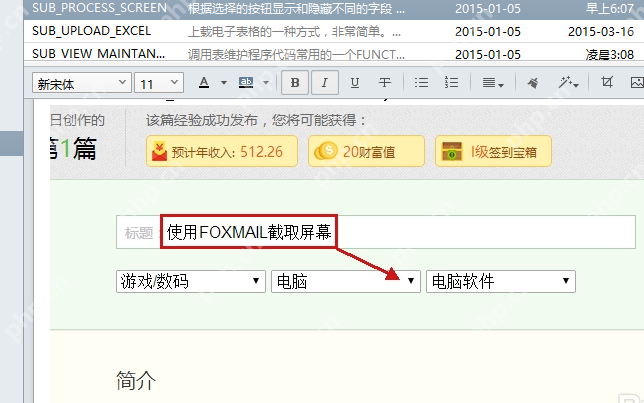 7、右键点击图片,可以调整图片大小,并将其另存为独立文件。
7、右键点击图片,可以调整图片大小,并将其另存为独立文件。
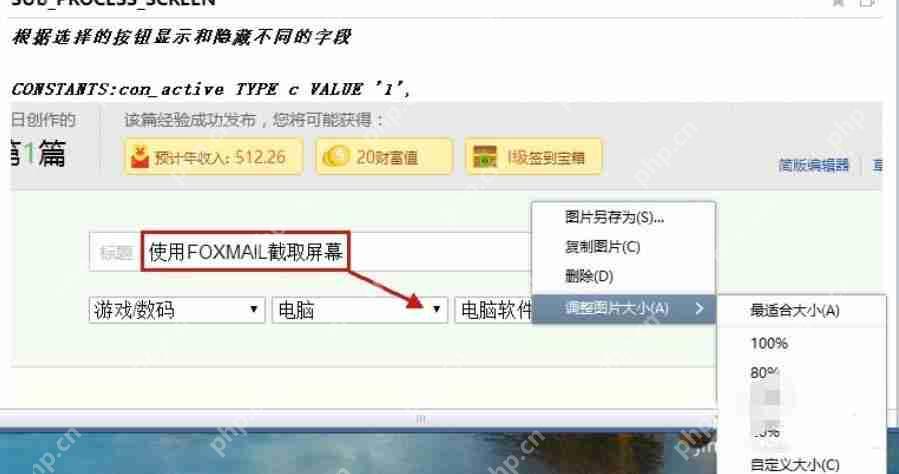
以上就是foxmail怎么截屏 foxmai截屏l操作流程的详细内容,更多请关注php中文网其它相关文章!

解决渣网、解决锁区、快速下载数据、时刻追新游,现在下载,即刻拥有流畅网络。

Copyright 2014-2025 https://www.php.cn/ All Rights Reserved | php.cn | 湘ICP备2023035733号